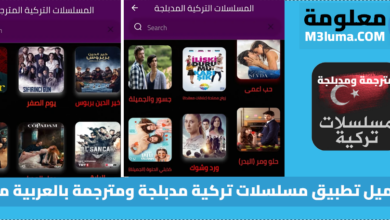شرح برنامج Subtitle Workshop لترجمة أي فيلم على الكمبيوتر بالصور خطوة بخطوة

سواء كنت مترجم أو شخص عادي وتريد القيام بترجمة الأفلام والفيديوهات على الكمبيوتر بتقديم ترجمة خاصة بك ودمجها على الفيديو، فإن برنامج Subtitle Workshop يوفر لك هذه الخاصية مجانا وبطريقة سهلة وبسيطة.
بعد أن تحدثنا في موضوع سابق عن أفضل طريقة دمج الترجمة مع الفيلم بشكل دائم، توصلت بمجموعة من الأسئلة حول برنامج Subtitle Workshop وطريقة استخدامها.
في هذا المقال سوف أشرح لك كل ما يخص برنامج Subtitle Workshop من تحميله إلى استخدامه في ترجمة الأفلام على الكمبيوتر، فقط قد بتطبيق الخطوات في الأسفل خطوة بخطوة.
اقرأ أيضا:
الحصول على ترجمة عربية للافلام
كيفية ضبط الترجمة مع الفيلم
ضبط توقيت الترجمة في برنامج vlc
نبذة عن برنامج Workshop
Workshop هو برنامج مفتوح المصدر يساعدك على دمج الترجمة مع الفيديوهات ، ويعتبر من أفضل البرامج المجانية الأكثر اكتمالاً وفعالية وملاءمة لكل أنظمة التشغيل ويندوز، Mac، Linux.
برنامج Subtitle Workshop يدعم كل صيغ ملفات الترجمة التي يمكن أن تحتاجها، بالإضافة الى أنه يضم مختلف الميزات الموجودة في برامج دمج الترجمة مع الفيديو الأخرى.
يجعل برنامج Subtitle Workshop إنشاء و تحرير ودمج الترجمة مع الفيديو أمرًا ممتعاً وسهلاً، وتمزج الواجهة البسيطة والبديهية بين سهولة الوصول إلى القوائم وإمكانية الوصول الى الميزات مع وظائف متقدمة وسرعة وما الى ذلك الكثير، مما يقلل بشكل كبير من وقت رفع الترجمة.
كما أنه يتضمن وظيفة التدقيق الإملائي وميزة معاينة الفيديو المتقدمة التي ستسهل المهمة أكثر. برنامج Subtitle Workshop يعتبر أفضل خيار للمبتدئين أو الخبراء على حدٍ سواء.
مميزات برنامج Subtitle Workshop
- يدعم البرنامج التحويل بين أكثر من 60 صيغة للترجمة وإنشاءها وفتحها وتحريرها وحفظها عبر مكتبة Subtitle API، بالإضافة إلى حفظ الترجمات بصيغة ملف مخصص يمكنك أن تحدده أنت.
- واجهة سهلة الاستخدام ومتعددة اللغات وقابلة للتخصيص.
- يوفر لك البرنامج مجموعة كبيرة من الأدوات والوظائف القابلة للتخصيص للتوقيت التلقائي والتلاعب بالنص، وضبط الخط، والتدقيق الإملائي، وتحويل FPS، والبحث والاستبدال، وغير ذلك الكثير.
- نظام شامل قابل للتخصيص للكشف التلقائي أو اليدوي، ووضع العلامات، وإصلاح الأخطاء المختلفة في التوقيت والترجمة النصية.
- يدعم علامات الأنماط (غامقة ومائلة وتسطير) وعلامات الألوان في نص الترجمة.
- يمكنك البرنامج من عرض ومعالجة توقفات التوقيت (أي الفجوة الزمنية بين كل ترجمتين) بالإضافة الى نظام CpS (عدد الأحرف في الثانية).
- يدعم استخدام نصوص باسكال الخارجية، وكذلك البحث عن البرامج النصية واستبدالها (تسمى نصوص OCR).
- يدعم برنامج Subtitle Workshop مجموعة كبيرة من صيغ الفيديو والعناوين الفرعية والصوت ومن بين الصيغ الأكثر شيوعاً ما يلي:
- صيغ الفيديو الشائعة:-avi- wmv -mp4 -m4v -mov -mpg -mkv.
- كما يدعم أيضا صيغ الصوت الشائعة:-wma- mp3- wav- mkv.
اقرأ أيضا:
أفضل 10 مواقع لتحميل ترجمة عربية للأفلام
برنامج ترجمة الفيديو الى العربية تلقائيا
شرح برنامج subtitle workshop
أولاً قبل البدء في دمج الترجمة مع الفيديو يجب عليك معرفة أساسيات الواجهة الرئيسية للبرنامج:
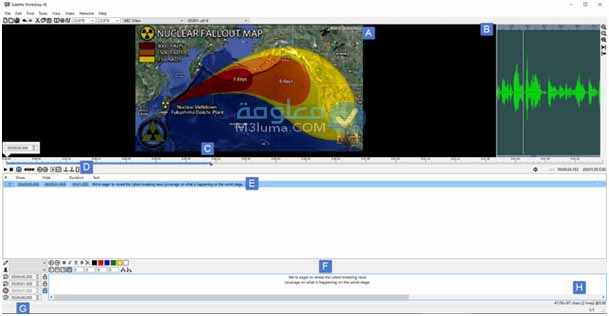
A– منطقة تشغيل الفيديو – حيث يمكنك مشاهدة وتشغيل ملفات الفيديو.
Waveform Monitor –B هذا هو المكان الذي يمكنك فيه عرض طول موجات صوت ملف الفيديو (أو الصوت المستقل) الذي قمت باستيراده إلى البرنامج.
C– المخطط الزمني – هذا هو المكان الذي يمكنك فيه عرض وتشغيل والتمرير عبر المخطط الزمني للوسائط.
D– شريط أدوات التشغيل – هنا يمكنك التشغيل / الإيقاف المؤقت، والخطوة للأمام والخلف، وتعيين توقيتات مدة الترجمة، وتعيين أوقات البدء / الإيقاف، والمزيد.
E– نافذة الترجمة – هنا سترى قائمة بالترجمات التي قمت بإنشائها مرتبة حسب رقم العلامة.
F– نافذة النص – يمكنك إدخال النص المستخدم للترجمة هنا. عند النقر على الزر من لوحة المفاتيح “Enter” سيتم إنشاء سطر جديد.
G– منطقة توقيت الترجمة – يمكنك ضبط توقيت ومدة بدء / إيقاف الترجمة يدويًا من هذا المكان.
H– عدد الأسطر / الأحرف – هنا ستتمكن من رؤية عدد الأسطر وعدد الأحرف لكل سطر من الـ subtitle الذي حددته.
طريقة استخدام برنامج Subtitle Workshop إضافة ترجمة الى الفيديو
ملاحظة مهمة:
في هذا الموضوع نحن نستخدم النسخة المحمولة من أجل شرح كافة التفاصيل والخطوات اللازم اتباعها.
- الخطوة 1:
أولاً قم بالتوجه الى الموقع الرسمي لتحميل برنامج Subtitle Workshop سوف أترك لك رابط التحميل في الأسفل.
- الخطوة 2:
قم بإنشاء ملف يسمى Subtitle Workshop، وانقل ملف RAR الذي تم تنزيله بداخله. ثم قم بفك ضغطه إلى نفس الملف، وانقل ملف Subtitle Workshop بالكامل إلى ملف Program Files للحصول على التنظيم الأمثل.
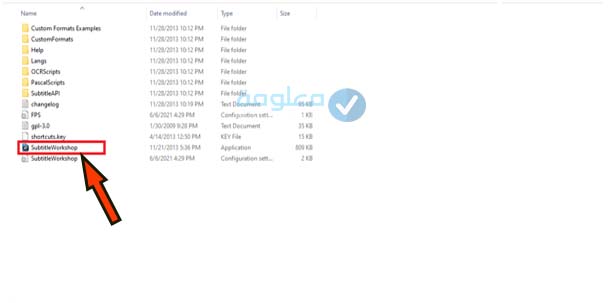
- الخطوة 3:
قم بالضغط على SubtitleWorkshop.exe لبدأ تشغيل البرنامج.
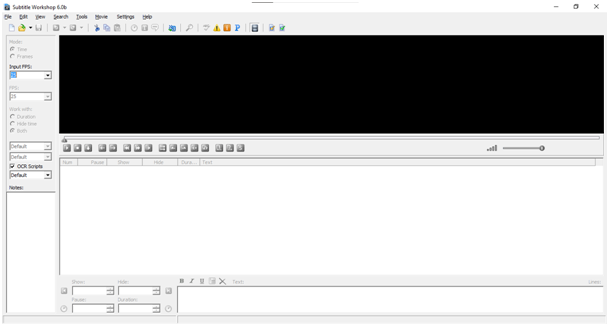
الأن سوف نبدأ عملية الترجمة باستخدام البرنامج.
شرح طريقة الترجمة باستخدام subtitle workshop
كيف تبدأ الترجمة؟
- الخطوة 1:
بعد بدء تشغيل البرنامج، ومن الصائمة العلوية أضغط على File ومن ثم اضغط على “New Subtitle”، أو يمكنك ببساطة الضغط على “Ctrl + N”.
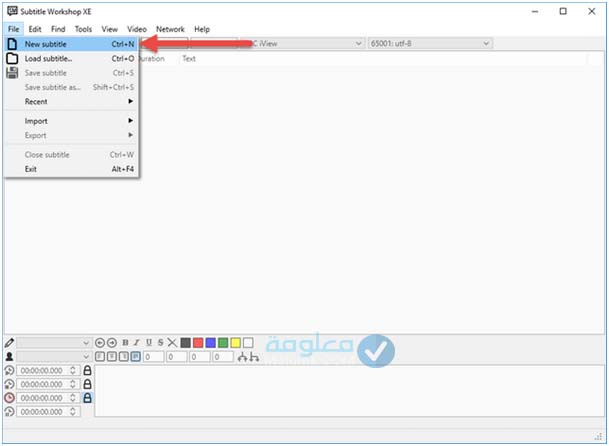
- الخطوة 2:
الآن بعد أن أصبح لدينا قالب ترجمة فارغًا مفتوحًا، يجب عليك استوراد الفيديو الذي ستقوم بترجمته. انقر على “فيديو” من شريط القائمة العلوية، واضغط على “فتح”. الآن، انتقل إلى ملف الفيديو الذي ترغب في فتحه، وحدد مكانه في جهازك واضغط على “فتح: Open”.
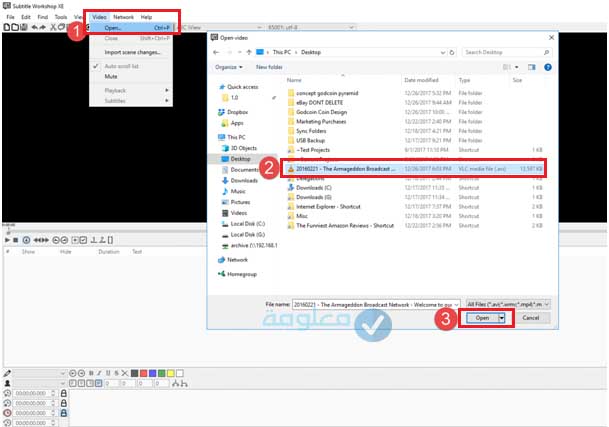
- الخطوة 3:
يمكن أن ينبثق مربع الحوار التالي الذي يطلب منك السماح باستخراج البيانات الصوتية. ببساطة اضغط على “نعم yes“.
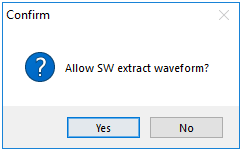
- الخطوة 4: الآن بعد أن أصبح الفيديو مفتوحًا في البرنامج، يمكننا البدء في إضافة ترجمات مصاحبة.
- قم بتشغيل الفيديو (Control + Space) حتى تصل إلى النقطة التي يحتاج فيها إلى ترجمة.
- أوقف الفيديو مؤقتًا عند هذه النقطة بنفس الاختصار (Control + Space)، واستمع مرة أخرى إلى ما يقوله المتحدث وأدخله في منطقة النص أسفل الشاشة هذا في حالة كنت ستقوم بترجمة يدوية.
- إذا كان لديك مستند الترجمة الخاص بك، فيمكنك استخدامه بكل بساطة بالضغط على File من القائمة العلوية، ومن ثم قم بالضغط على Load Subtitle لتحميل الترجمة.
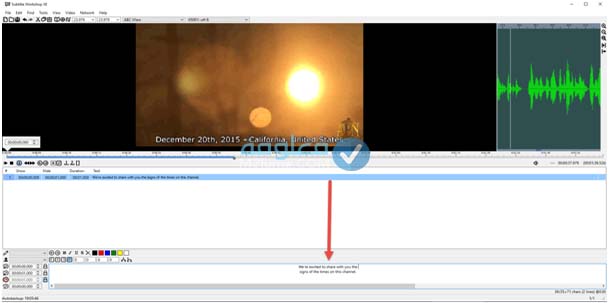
نصيحة:
في حالة الترجمة على YouTube، أقترح سطرين كحد أقصى ويجب ألا يتجاوز كل سطر حد 55 حرفًا. هذا حتى يتم عرض الترجمة بشكل صحيح على YouTube.
- الخطوة 5:
لتعيين وقت البدء، انقر فوق الزر “ضبط الوقت الأولي: Set Initial Time” من شريط أدوات التشغيل أثناء تحديد هذا العنوان الفرعي، أو اضغط على “Alt + C”. يجب أن يتم نفس الشيء مع “Set Final Time” أو “Alt + V”.
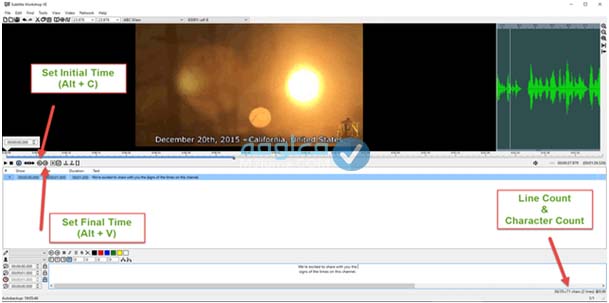
- الخطوة 6:
قم بتشغيل بضع ثوان من الفيديو ومعرفة ما إذا كان كل شيء يعمل بشكل صحيح من بداية الترجمة إلى نهايتها. إذا لم يكن كذلك، فيمكن تعديله يدويًا في قسم توقيت الترجمة. انقر فوق السهمين لأعلى ولأسفل لضبط كل منهما يدويًا.
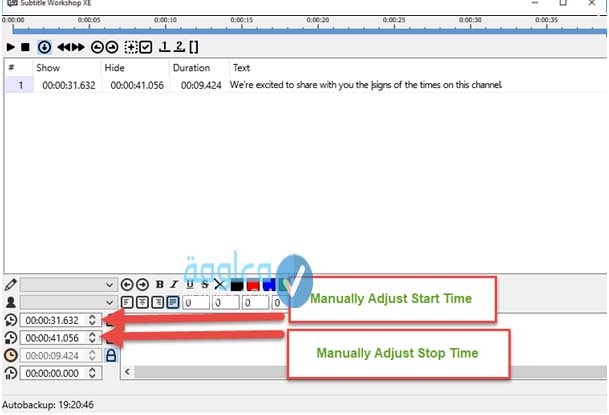
- الخطوة 7:
كرر هذه العملية لجميع الترجمات الأخرى في الفيديو. من أجل إنشاء سطر ترجمة جديد، يمكنك إنشاء “Subtitle After” عن طريق الضغط على مفتاح “insert” (أو النقر بزر الماوس الأيمن في أي مكان فارغ داخل نافذة الترجمة واختياره).
يمكنك أيضًا إدراج “Subtitle Before” بالضغط على “Shift + Insert“.
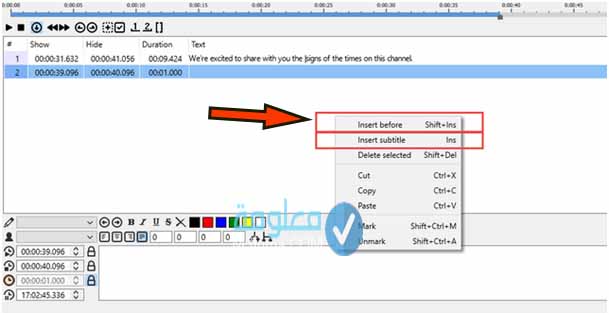
- الخطوة 8:
عند الانتهاء تأكد من حفظ ملف الترجمة الخاص بك! يمكن القيام بذلك من خلال الانتقال إلى قائمة “ملف: File”، ثم النقر فوق “حفظ الترجمة باسم: Save Subtitle As“، ثم النقر فوق القائمة المنسدلة واختيار “SubRip“.
يمكنك تجربة التنسيقات الأخرى إذا كنت ترغب في ذلك، ولكن SubRip (.srt) هو التنسيق أو الصيغة الافتراضية المفضلة في الترجمات. لا تنس تسمية الملف.
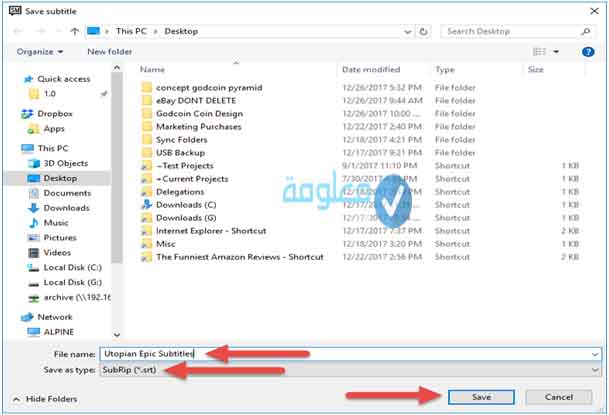
اقرأ أيضا:
افضل برنامج ترجمة الفيديو للاندرويد مجاناً وشرح بالصور
نصائح أساسية إضافية حول برنامج subtitle workshop
احفظ اختصارات لوحة المفاتيح هذه.
هذه هي الطريقة الأكثر فعالية لزيادة سرعة الترجمة وتقليل وقت العمل الإجمالي. سأدرج بعضًا من أهم الاختصارات أدناه.
- الإختصار الأول هو”Conrol + Space” يمكنك من عمل تشغيل / إيقاف مؤقت للفيديو.
- الإختصار الثاني هو”Alt + Left” يمكنك عمل خطوة للخلف.
- الإختصار الثالث هو “Alt + Right” يمكنك من التقدم خطوة للأمام في الفيديو.
- الإختصار الربع هو “Alt + C” لضبط وقت البدء.
- الإختصار الخامس هو “Alt + V” لإختيار وتعيين وقت الانتهاء.
- الإختصار السادس هو “Shift + Insert” لعمل أدخل قبل.
- الإختصار السابع هو “Insert” لإدراج بعد.
- الإختصار الثامن هو “Shift + Delete” من أجل حذف الترجمات المحددة.
- الإختصار التاسع هو “Shift + Control + S” لعمل حفظ Subtitle باسم.
معلومات أخرى مهمة
لكي يتمكن برنامج subtitle workshop من استيراد ملفات الفيديو الخاصة بك بشكل صحيح، فأنت بحاجة إلى فهم كيفية عمل البرنامج. من خارج الصندوق، لا يمكن تشغيل معظم تنسيقات ملفات الفيديو بشكل صحيح داخل البرنامج بدون برامج الترميز. لذلك لديك بعض الخيارات المتاحة للتعويض عن ذلك:
الخيار الأول
قم باستيراد مقاطع الفيديو الخاصة بك بتنسيق الفيديو (avi.). يجب استيراد ملفات فيديو AVI بشكل صحيح دون أي برامج ترميز إضافية. إذا كان ملف الفيديو الخاص بصيغةأخرى غير ذلك، فأقترح عليك استخدام FFMPEG لتحويله.
الخيار الثاني
قم بتثبيت حزمة K-Lite Codec Pack. هذا من شأنه أن يحل جميع مشاكل استيراد الفيديو الخاصة بك. عند تثبيت K-Lite Codec Pack يجب عليك إعادة تشغيل الكمبيوتر.
الخيار الثالث
أكمل أعمال الترجمة من مكان عمل منفصل.
من أجل تحسين إنتاجيتك، يجب أن تتم عملية النسخ (كتابة كل ما قيل في مقطع فيديو) قبل بدء الترجمة. يمكنك حفظ ملف للترجمة جنبًا إلى جنب مع مقطع فيديو أثناء مشاهدته.
خلاصة:
في الأخير نخلص إلى القول بأن برنامج subtitle workshop هو من أفضل البرامج التي يمكنك استخدامها من أجل ترجمة أي فلم بسهولة، حاولت أن اوضح لك بالصور طريقة تحميل البنامج واستخدامه خطوة بخطوة.
أرجو أن تكون هذه الطريقة التي عرضت لك في اأعلى قد نالت إعجابك وحققت منها الاستفادة المطلوبة، إذا كانت لديك أي اسئلة أخرى او استفسارات حول هذا الموضوع، لا تبخل علينا بها، وسنكون سعداء بالإجابة عليها.
انتهى.